Laptop User Guide - Windows XP
Table Of Contents
- Funksjoner
- Nettverk
- Pekeutstyr og tastatur
- Bruke pekeutstyr
- Bruke tastaturet
- Bruke direktetaster
- Vise systeminformasjon
- Åpne Hjelp og støtte
- Redusere lysstyrken på skjermen
- Øke lysstyrken på skjermen
- Skifte visning
- Starte ventemodus (fn+f5)
- Starte QuickLock (fn+f6) (kun på enkelte modeller)
- Åpne nettleseren (fn+f7) (kun på enkelte modeller)
- Starte skriveren (fn+f8) (kun på enkelte modeller)
- Dempe høyttalerlyden (fn+f7) (kun på enkelte modeller)
- Redusere høyttalerlyden (fn+f8) (kun på enkelte modeller)
- Øke høyttalerlyden (fn+f9) (kun på enkelte modeller)
- Spille av forrige spor eller sekvens på en lyd-CD eller en DVD (fn+f10) (kun på enkelte modeller)
- Spille av, ta en pause i eller fortsette avspillingen av en lyd-CD eller en DVD (fn+f11) (kun på enk ...
- Spille av neste spor eller sekvens på en lyd-CD eller en DVD (fn+f12) (kun på enkelte modeller)
- Bruke direktetaster
- Bruke det innebygde numeriske tastaturet
- Bruke et eksternt numerisk tastatur (ekstrautstyr)
- Multimedier
- Multimediefunksjoner
- Multimedieprogramvare
- Lyd
- Video
- Optisk stasjon (kun på enkelte modeller)
- Finne den installerte optiske stasjonen
- Bruke optiske plater (CD-er, DVD-er og BD-er)
- Velge riktig platetype (CD-er, DVD-er og BD-er)
- Spille av CD-er, DVD-er og BD-er
- Konfigurere Autokjør
- Endre soneinnstillinger for DVD
- Om opphavsrett
- Kopiere en CD eller DVD
- Lage (brenne) CD- og DVD-plater
- Ta ut en optisk plate (CD, DVD eller BD)
- Feilsøking
- Skuffen på den optiske stasjonen vil ikke åpnes slik at en CD, DVD eller BD kan tas ut
- Datamaskinen registrerer ikke den optiske stasjonen
- Forhindre avbrudd i avspillingen
- En plate spilles ikke av
- En plate spilles ikke av automatisk
- En film stopper, hopper over deler eller spilles av med feil
- En film vises ikke på en ekstern skjerm
- Prosessen med å brenne en plate starter ikke, eller den stopper før den er fullført
- En enhetsdriver må installeres på nytt
- Webkamera
- Strømstyring
- Angi strømalternativer
- Bruke ekstern strøm
- Bruke batteristrøm
- Vise hvor mye strøm det er igjen i batteriet
- Sette inn eller ta ut batteriet
- Lade batteriet
- Oppnå maksimal brukstid før batteriet må lades
- Håndtere lav batterispenning
- Kalibrere et batteri
- Spare batteristrøm
- Oppbevare batterier
- Kassere brukte batterier
- Bytte batteri
- Teste en strømadapter
- Slå av datamaskinen
- Disker og stasjoner
- Eksterne enheter
- Eksterne mediekort
- Minnemoduler
- Sikkerhet
- Beskytte datamaskinen
- Bruke passord
- Bruke sikkerhetsfunksjonene i Computer Setup (Datamaskinkonfigurasjon)
- Bruke antivirusprogramvare
- Bruke brannmurprogramvare
- Installere kritiske oppdateringer
- Bruke HP ProtectTools Security Manager (kun på enkelte modeller)
- Installere en tyverisikringskabel
- Programvareoppdateringer
- Sikkerhetskopiering og gjenoppretting
- Computer Setup (Datamaskinkonfigurasjon)
- MultiBoot (Fleroppstart)
- Administrasjon og utskrift
- Rengjøring
- Stikkordregister
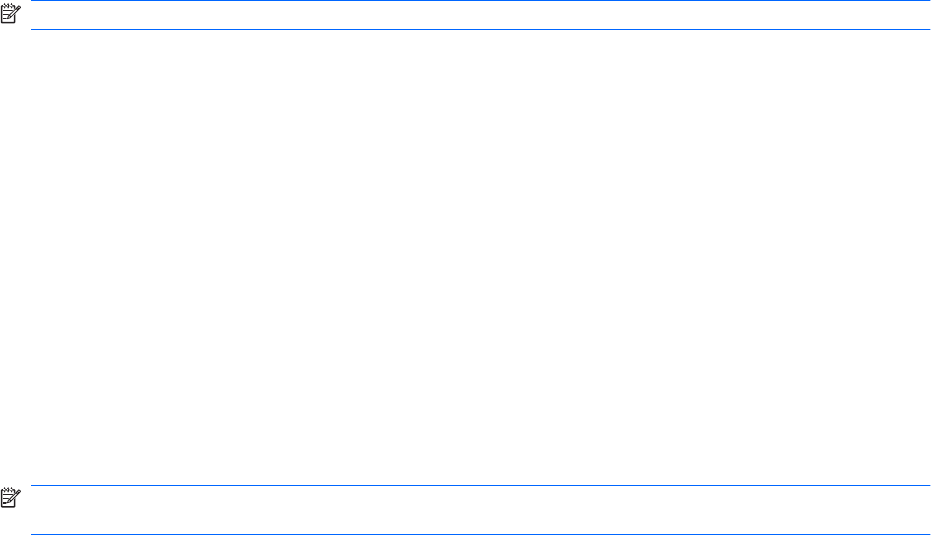
Starte og avslutte dvalemodus
Fabrikkinnstillingen er at systemet skal starte dvalemodus etter 30 minutter uten aktivitet når
datamaskinen kjører på batteristrøm, eller når batteriet når et kritisk batterinivå.
MERK: Systemet starter ikke dvalemodus hvis det kjører på ekstern strøm.
Du kan endre strøminnstillingene og tidsavbruddsinnstillingene under Strømalternativer i kontrollpanelet
i Windows.
Slik starter du dvalemodus:
1. Velg Start > Slå av datamaskinen.
2. Hold nede skift-tasten og velg Dvalemodus.
Hvis Dvalemodus ikke vises, følger du disse trinnene:
a. Klikk på pil ned.
b. Velg Dvalemodus på listen.
c. Klikk på OK.
Slik avslutter du dvalemodus:
▲
Trykk kort på strømknappen.
Strømlampene tennes og informasjonen fra minnet hentes opp på skjermen igjen.
MERK: Hvis du har angitt at det skal kreves passord når datamaskinen kommer ut av dvalemodus,
må du skrive inn Windows-passordet ditt før informasjonen hentes opp på skjermen igjen.
Bruke strømmåleren
Strømmåleren er plassert i systemstatusfeltet, helt til høyre på oppgavelinjen. Med strømmåleren kan
du raskt få tilgang til strøminnstillinger, og vise hvor mye ladning som er igjen i batteriet.
●
Hvis du vil åpne Strømalternativer, høyreklikker du på Strømmåler-ikonet og velger Juster
strømegenskaper.
●
Hvis du vil se hvor stor prosent ladning som er igjen i batteriet, dobbeltklikker du på Strømmåler-
ikonet.
Ulike batterimålerikoner viser om maskinen kjører på batteri eller på ekstern strøm.
Hvis du vil fjerne Strømmåler-ikonet fra systemstatusfeltet, gjør du slik:
1. Høyreklikk på Strømmåler-ikonet i systemstatusfeltet, og klikk på Juster strømegenskaper.
2. Klikk på kategorien Avansert.
3. Fjern avmerkingen i feltet Vis alltid ikon på oppgavelinjen.
4. Klikk på Bruk og deretter på OK.
Hvis du vil vise Strømmåler-ikonet i systemstatusfeltet, gjør du slik:
1. Velg Start > Kontrollpanel > Ytelse og vedlikehold > Strømalternativer.
2. Klikk på kategorien Avansert.
3. Merk av i feltet Vis alltid ikon på oppgavelinjen.
4. Klikk på Bruk og deretter på OK.
Angi strømalternativer 53










